Come inibire una chiamata
C’è un amico che ti chiama in continuazione, disturbandoti anche durante il lavoro, e vorresti limitare un po’ la sua insistenza? Nelle ultime settimane stai ricevendo molte telefonate per promozioni commerciali o sondaggi dallo stesso call center e vorresti bloccare il numero per non essere più disturbato? Vediamo cosa si può fare.
Se hai uno smartphone Android o un iPhone e vuoi una mano a scoprire come inibire una chiamata sul tuo dispositivo, leggi le indicazioni che sto per darti e dovresti riuscire a risolvere abbastanza facilmente il problema. Si tratta essenzialmente di sfruttare alcune funzionalità già incluse sul tuo telefono e di regolarne le relative impostazioni. Non temere, nulla di riservato ai soli “smanettoni”.
Ah, quasi dimenticavo: nel caso in cui le funzionalità “di serie” non dovessero soddisfarti, potrai sempre ricorrere all’uso di alcune app di terze pari concepite in via specifica per lo scopo in oggetto. Anche in tal caso non hai assolutamente nulla di cui preoccuparti, non si tratta di soluzioni destinate ai super-esperti del settore. Ora però basta chiacchierare e passiamo all’azione. Buona lettura e in bocca al lupo per tutto!
Indice
- Come inibire una chiama su Android
- Come bloccare una chiamata su iPhone
- Come bloccare una chiamata indesiderata
- Come bloccare una chiamata su WhatsApp
- Come bloccare una chiamata Meet
- Come bloccare una chiamata in uscita
Come inibire una chiama su Android
Possiedi uno smartphone Android e ti piacerebbe capire come inibire una chiamata sul tuo dispositivo? Allora continua pure a leggere. Qui di seguito trovi tutte le istruzioni sul da farsi. La procedura è fattibile sia sfruttando le funzionalità già incluse sul tuo device, sia ricorrendo all’uso di applicazioni di terze parti.
Funzioni predefinite
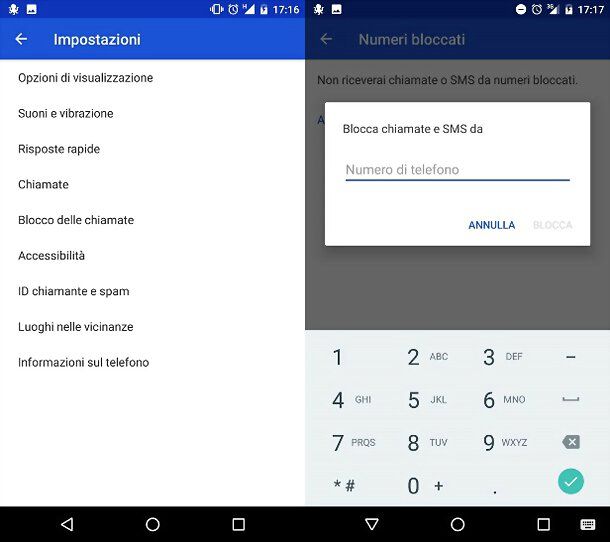
Vuoi sapere come inibire una chiamata usando le funzioni già offerte da Android? Allora la prima cosa che devi fare è quella di prendere il tuo dispositivo, di sbloccarlo e di accedere al dialer (la schermata per la composizione del numero), richiamando se necessario il tastierino.
Una volta fatto ciò, premi sul pulsante Menu/Altro che si trova in alto a destra e seleziona la voce Impostazioni dal menu che compare. A questo punto, recati nel menu Altre impostazioni, seleziona la voce Blocco chiamate, scegli Chiamata vocale e seleziona il contatto di cui desideri inibire le telefonate.
Se stai utilizzando uno smartphone Android più datato, puoi attivare il blocco per le chiamante anche recandoti nella schermata con la cronologia delle telefonate, premendo e continuando a tenere premuto per qualche istante sul nome del contatto da bloccare e selezionando l’opzione per abitare il blocco delle telefonate dal menu che comparo.
Hai bisogno di inibire le chiamate da parte di più contatti in simultanea? Invece che mettere in pratica la procedura di cui sopra per ciascun contatto in rubrica puoi procedere nel seguente modo: accedi all’app Contatti (quella con l’icona della rubrica telefonica) e crea un nuovo contatto con tutti i numeri da bloccare. Dopodiché seleziona il contatto appena creato, pigia prima sull’icona della matita, in alto a destra, fai tap sul pulsante (…) e abilita l’opzione Tutte le chiamate a segreteria.
A partire da questo momento, tutte le chiamate provenienti dalle numerazioni che hai aggiunto al contatto creato saranno indirizzate alla segreteria e, di conseguenza, verranno inibite. Se sul tuo numero il servizio non risulta abilitato, le chiamate saranno interrotte in automatico e il chiamante, quando proverà a telefonarti, ascolterà il suono del telefono occupato.
Poiché le indicazioni esatte da seguire potrebbero cambiare leggermente da modello a modello e da versione a versione di Android, ti rimando alla lettura dei miei tutorial specifici su come bloccare un numero su Samsung e come bloccare un numero su HUAWEI.
Should I Answer?
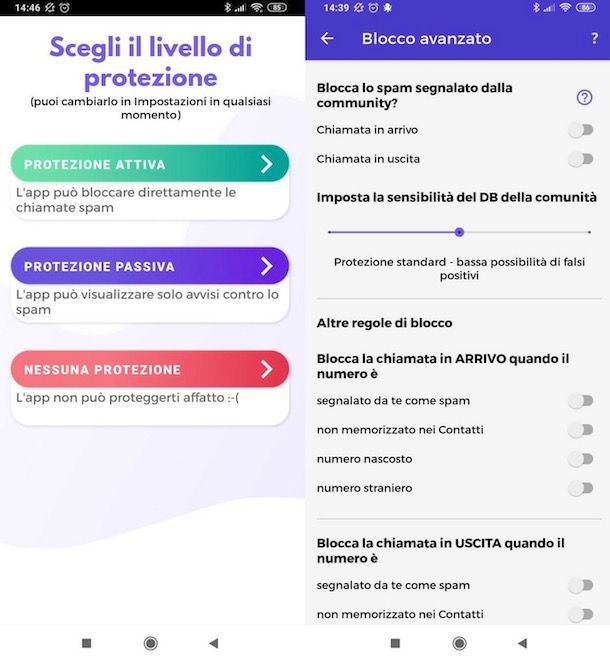
Se cerchi un’alternativa alle funzioni presenti “di serie” su Android, ti consiglio l’uso di Should I Answer?, un’app per il blocco delle chiamate provenienti dai seccatori noti che basa il suo funzionamento su un database proprietario ampliato costantemente dai feedback degli utenti.
Dopo aver scaricato Should I Answer dal Play Store (o da uno store alternativo, se disponi di un device senza servizi di Google), avviala e concedile tutti i permessi necessari per funzionare. Dopodiché scorri le schede informative che illustrano il suo funzionamento e pigia sul bottone Protezione attiva, così da bloccare in via preventiva le chiamate provenienti dai cosiddetti seccatori noti.
Tieni conto, però, che in questo caso bisogna impostare Should I Answer? come app “Telefono” predefinita del tuo dispositivo. In alternativa, fai tap sul pulsante Protezione passiva, così da vedere gli avvisi contro lo spam e, in base alla scelta fatta, scegli il tipo di avvisi oppure concedi all’app l’accesso alle informazioni sulle chiamate ricevute.
In relazione al blocco delle chiamate, poi, premi sul pulsante (☰), fai tap sulle voci Impostazioni > Blocco e sposta su ON gli interruttori collocati accanto alle varie tipologie di chiamate che hai intenzione di bloccare (es. Segnalato da te come spam, Numero straniero e così via).
Come bloccare una chiamata su iPhone
Vuoi scoprire come inibire una chiamata su iPhone, in quanto quello in tuo possesso è il celebre smartphone della “mela morsicata”? Allora prosegui nella lettura delle istruzioni sul da farsi che trovi qui di seguito. Puoi sfruttare sia le funzionalità offerte direttamente da Apple stessa per i suoi utenti che ricorrere all’uso di strumenti terzi (ma in tal caso si tratta di soluzioni utili per evitare i seccatori noti). A te la scelta!
Funzioni predefinite
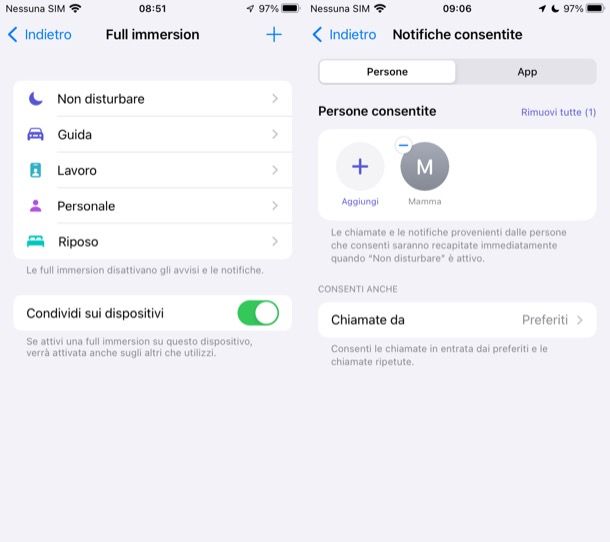
Se vuoi inibire le telefonate di alcuni specifici contatti, puoi procedere nel seguente modo: recati nel menu Impostazioni di iOS (l’icona dell’ingranaggio presente in home screen) e pigia sulla voce Telefono, seleziona poi Blocco chiamato e identificazione e scegli Blocca contatto… nella schermata successiva. Scegli dunque il contatto presente in rubrica che vuoi bloccare ed è fatta.
Per bloccare, invece, un contatto non presente in rubrica ma da cui hai ricevuto delle chiamate, fa’ cosi’: pigia sull’icona dell’app Telefono (quella con lo sfondo verde e la cornetta), recati nella sezione Recenti, individua il contatto di riferimento dall’elenco e pigia sulla “i” che si trova a destra. Dopodiché seleziona Blocca contatto nella nuova schermata che compare.
Ancora, puoi bloccare le chiamate provenienti da tutti i numeri non in rubrica, vai in Impostazioni > Telefono > Silenzia numeri sconosciuti e imposta su ON la relativa funzione.
In alternativa, puoi affidarti a Full immersion, funzione introdotta con iOS 15 che permette di filtrare e bloccare chiamate e notifiche in modo intelligente, dato che può essere attivata in modo automatico al verificarsi di certe condizioni. Lascia che ti spieghi come avvalertene.
Tanto per cominciare, avvia l’app Impostazioni, facendo tap sull’icona degli ingranaggi situata nella schermata Home, pigia sulla dicitura Full immersion e, nella schermata apertasi, scegli la Full immersion di tuo interesse (es. Non disturbare). Successivamente, sposta su ON l’interruttore visualizzato a schermo e, in base alle tue esigenze, aggiungi un orario o un’automazione tramite la funzione apposita, così da attivarla automaticamente a una certa ora oppure quando un’app è in uso.
Successivamente, fai tap sulla voce Persone situata nella sezione Notifiche consentite, premi sul pulsante (+) Aggiungi e scegli le persone di cui vuoi continuare a ricevere sia chiamate che notifiche. Premendo sulla voce Chiamate da, inoltre, puoi consentire le chiamate a tutti, a nessuno, preferiti o a tutti i contatti. Attivando questa modalità, quindi, non riceverai chiamate quando la modalità Full immersion risulta attiva, eccezione fatta per i contatti che hai deciso di aggiungere alle eccezioni.
Se hai un iPhone equipaggiato con iOS 14 o versioni precedenti, puoi sfruttare la funzione Non disturbare in modo che blocchi tutte le chiamate in entrata eccetto quelle di persone aggiunte a una lista di contatti preferiti. È un po’ macchinosa come soluzione, se paragonata alla funzione Full immersion di cui ti ho parlato poc’anzi, ma è comunque efficace.
Se sei interessato a bloccare le chiamate sul tuo “melafonino” devi in primo luogo prendere il dispositivo, sbloccarlo, recarti in home screen e pigiare sull’icona di Impostazioni (quella con gli ingranaggi), individuare l’opzione Non disturbare, pigiarci sopra, portare su ON la relativa levetta e impostare la preferenza Consenti chiamate da su Preferiti.
Volendo, puoi anche programmare l’uso del Non disturbare in modo tale che entri in funzione in maniera automatica tutti i giorni a una certa ora. Per riuscirci, porta su ON l’interruttore che si trova accanto alla voce Programmato, pigia sul menu Inizio Fine sottostante e definisci, tramite la schermata successiva, l’orario di inizio e di fine per il funzionamento del servizio.

Se invece vuoi abilitare il Non disturbare solo per un’ora, fino alla sera oppure fino a quando non lasci il luogo in cui ti trovi attualmente, richiama il Centro di controllo effettuando uno swipe dal basso verso l’alto (su iPhone con tasto Home) oppure, se utilizzi iPhone con Face ID, dall’angolo in alto a destra dello schermo verso il basso. Effettua quindi una pressione decisa sull’icona di Non disturbare (quella con la mezzaluna) e seleziona l’opzione che preferisci dal menu che si apre.
Dopodiché recati nuovamente in home screen e avvia l’applicazione Contatti, (quella con l’icona della rubrica telefonica), seleziona i nominativi delle persone a cui desideri consentire le chiamate mentre è attiva la modalità Non disturbare e pigia sul pulsante Aggiungi a Preferiti presente in fondo alle loro schede. Tutto qui!
Quando poi i contatti non inclusi nell’elenco dei preferiti su iOS proveranno a chiamarti e la funzione Non disturbare risulterà attiva, la loro telefonata verrà immediatamente interrotta e ascolteranno il suo del telefono occupato.
Truecaller
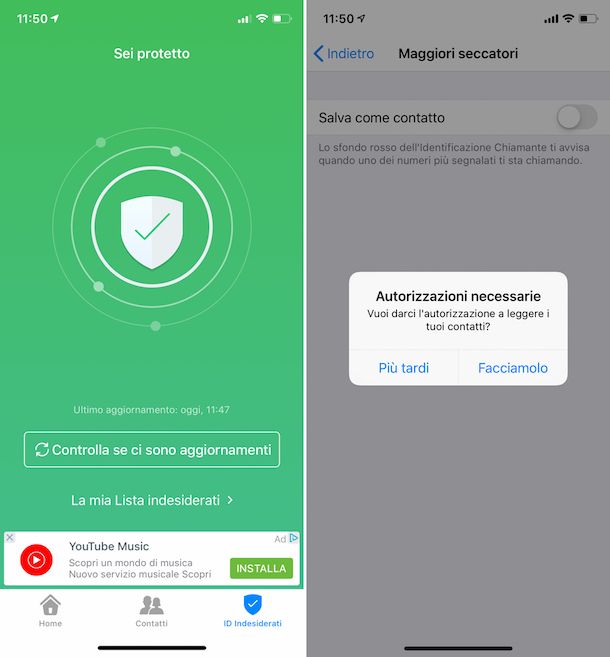
Se stai cercando un sistema alternativo a quello di cui sopra per inibire le chiamate da parte dei seccatori puoi affidarti a Truecaller, un’app gratuita che permette di identificare le chiamate provenienti da spammer e aziende di telemarketing in maniera semplice ed efficace. Non consente di bloccarle in automatico, ma riconoscendo i numeri dei seccatori in anticipo, offre la possibilità di bloccarli senza rispondere a questi ultimi e quindi evitando inutili perdite di tempo.
Prima di illustrartene il funzionamento, però, ci tengo a dirti che Truecaller richiede che l’utente condivida il proprio numero con la rubrica pubblica del servizio. Di conseguenza, fa diventare il recapito rintracciabile da tutte le altre persone che usano l’app, il che non è il massimo per la privacy. Se sei disposto ad accettare questo compromesso, continua a leggere per scoprire come usarla.
Per usarla, provvedi in primo luogo a effettuare il download dall’App Store sul tuo dispositivo, dopodiché avviala pigiando sulla relativa icona che è stata aggiunta in home screen.
Una volta visualizzata la schermata principale dell’app, effettua la procedura di registrazione indicando il Paese in cui risiedi (es. Italy) tramite l’apposito menu visibile a schermo e il tuo numero di telefono nel relativo campo di testo e poi premi sui bottoni Inizia e Sì.
Dopodiché fai tap sul pulsante Accetta e continua per accettare l’informativa sulla privacy e le condizioni d’uso del servizio e concedi all’app i permessi necessari per il suo funzionamento. Nel frattempo, dovresti aver ricevuto un SMS contenente un codice di conferma: prendine nota in modo tale da poterlo inserire al momento opportuno nel campo di testo che ti viene mostrato a schermo. Per concludere, digita il tuo nome e il tuo cognome nei campi su schermo e indica la modalità di gestione degli annunci pubblicitari all’interno dell’app.
Verifica ora che l’opzione Chi può avere i miei contatti sia impostata su Richieste approvate da me, in modo tale da evitare che i tuoi contatti risultino visibili a tutti e pigia sul pulsante azzurro Continua. Dopodiché fai tap sulla voce No per evitare di ricevere annunci e promozioni da parte di Truecaller (se non ne sei interessato) e pigia sul bottone Avanti.
Compiuti i passaggi preliminari di cui sopra devi abilitare l’app dalle impostazioni di iOS. Per riuscirci, premi sul pulsante Apri impostazioni comparso a schermo (oppure recati in home screen e premi sull’icona di Impostazioni, ovvero quella con l’ingranaggio e seleziona la voce Telefono), poi pigia sulla dicitura Blocco chiamate e identificazione e porta su ON l’interruttore accanto ala dicitura Truecaller.
Adesso l’app ti notificherà le chiamate dei seccatori, per bloccarle dovrai invece aggiungere eventualmente i singoli numeri nella blacklist di sistema (Impostazioni > Messaggi > Contatti bloccati).
Ora, torna nell’app, premi sul pulsante Autorizzazioni e concedile i permessi necessari per funzionare. Dopodiché aggiorna il database con i numeri dei seccatori premendo sul bottone apposito che campeggia sullo schermo (nella sezione Proteggi). Semplice, vero?
Come bloccare una chiamata indesiderata
Vuoi sapere come bloccare una chiamata in entrata che è indesiderata, magari perché proviene da un numero sconosciuto? Beh, se hai seguito i passaggi che ti ho già indicato nelle righe precedenti dovresti esserci già riuscito, visto che sia le soluzioni per Android che per iPhone sono perfette a questo scopo.
Comunque sia, se vuoi approfondire ulteriormente l’argomento, ti rimando alla guida su come bloccare chiamate indesiderate. Se, invece, il tuo problema sono le chiamate anonime con numero nascosto, ti consiglio di dare un’occhiata al mio tutorial su come bloccare le chiamate anonime.
Come bloccare una chiamata su WhatsApp
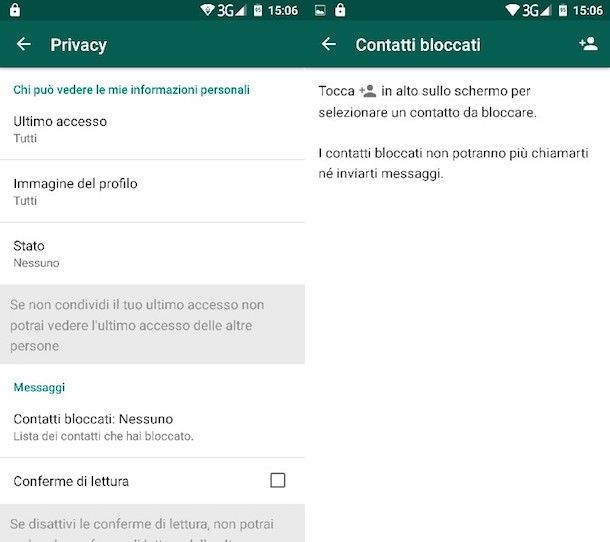
Cosa bisogna fare, invece, per bloccare una chiamata su WhatsApp? Sostanzialmente è possibile compiere le tre seguenti operazioni, ognuna delle quali comporta implicazioni differenti.
- Bloccare un utente — se vuoi bloccare tutte le chiamate provenienti da un solo contatto, bloccalo nel seguente modo: su Android, apri WhatsApp, premi sul simbolo dei tre puntini verticali posto in alto a destra, seleziona le voci Impostazioni > Account > Privacy > Contatti bloccati, fai tap sul pulsante (+) in alto a destra e seleziona il contatto da bloccare (che potrai sbloccare recandoti nella schermata in questione e selezionando poi la dicitura Sblocca [Nome Cognome]); su iPhone, invece, dopo aver aperto WhatsApp, premi sulle voci Impostazioni > Account > Privacy > Bloccati > Aggiungi e seleziona il contatto da bloccare (che potrai sbloccare recandoti nella schermata in questione, pigiando sulla dicitura Modifica situata in alto a destra, premendo sul bottone (–) e, infine, facendo tap sulla dicitura Sblocca che compare sulla destra). In questo modo, oltre a impedire alla persona di chiamarti, non potrà nemmeno scriverti finché risulta bloccata (e lo stesso dicasi per te nei suoi confronti). Maggiori info qui.
- Silenziare chiamate provenienti da numeri non salvati in rubrica — apri l’app di WhatsApp, recati in Impostazioni > Privacy > Chiamate e sposta su ON l’interruttore annesso alla dicitura Silenzia le chiamate da numeri sconosciuti
- Disattivare la connessione Internet — se vuoi bloccare solo le chiamate WhatsApp (e non le chiamate “standard”, puoi disattivare la connessione Internet sul tuo device: su Android, abbassa la tendina delle notifiche (effettuando uno swipe verso il basso partendo dalla parte superiore dello schermo), mentre su iPhone richiama il Centro di controllo (facendo uno swipe verso il basso dall’angolo in alto a destra se hai un iPhone con Face ID o effettuando uno swipe verso l’alto se hai un iPhone con Touch ID) e, quindi, disattiva la connessione Wi-Fi e la rete dati mediante le apposite levette.
- Impostare la modalità Aereo — se vuoi bloccare tutte le chiamate in entrata, comprese quelle WhatsApp, attiva la modalità Aereo: su Android, abbassa la tendina delle notifiche (facendo uno swipe verso il basso partendo dalla parte superiore del display), su iPhone richiama il Centro di controllo (effettuando uno swipe verso il basso dall’angolo in alto a destra se disponi di un iPhone con Face ID o facendo uno swipe verso l’alto se hai un iPhone con Touch ID) e poi premi sull’icona dell’aereo.
Come bloccare una chiamata Meet
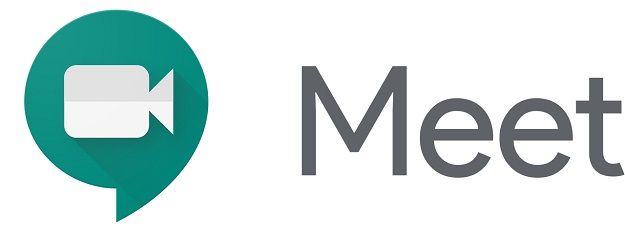
Sei giunto su questa guida per capire come bloccare una chiamata Meet? Ti do una buona notizia, ossia che non c’è alcun bisogno di bloccare una chiamata proveniente da Google Meet e per un motivo molto semplice: per prendervi parte bisogna premere su un link che viene ricevuto via email o tramite servizi di messaggistica.
In sostanza, quindi, basta ignorare il link ricevuto per non prendere parte alla videoconferenza fatta tramite il celeberrimo servizio di videocall di Google.
Come bloccare una chiamata in uscita

Per sbaglio ti è “partita” una chiamata in uscita e non sai come bloccarla? C’è solo un modo: premere il più velocemente possibile il tasto rosso sul quale è rappresentato la cornetta abbassata che è visibile a schermo.
Se malauguratamente la chiamata è partita e la persona ha risposto o ti richiama sùbito dopo che il telefono ha squillato, non puoi fare altro che scusarti per l’inconveniente: non c’è bisogno che te lo dica io, giusto?

Autore
Salvatore Aranzulla
Salvatore Aranzulla è il blogger e divulgatore informatico più letto in Italia. Noto per aver scoperto delle vulnerabilità nei siti di Google e Microsoft. Collabora con riviste di informatica e cura la rubrica tecnologica del quotidiano Il Messaggero. È il fondatore di Aranzulla.it, uno dei trenta siti più visitati d'Italia, nel quale risponde con semplicità a migliaia di dubbi di tipo informatico. Ha pubblicato per Mondadori e Mondadori Informatica.






